Archive
Debug adapter process has terminated unexpectedly VS Code
CENÁRIO:
Na vida usando, e usando muito, o Visual Studio Code com projeto .NET Core, fui debugar meu projeto… mas deu erro 😥
Deu erro pra DEBUGAR?! WFT?!
Pra quem quiser começar a experimentar o Visual Studio Code: https://code.visualstudio.com/
Estou bem satisfeito usando no Mac OS. É muito rápido! Sublime virou só bloco de notas mesmo. Rs
ERRO:
Debug adapter process has terminated unexpectedly
SOLUÇÃO:
Fechei e abri o VS Code e reiniciei o Mac (depois de várias semanas, mas é preciso) e nada resolveu.
Pesquisando um pouco, descobri que tem um console do Visual Studio Code que não é o habitual da “IDE”, onde estava procurando por erros:

Mas nada de mensagem de erro nesses console.
Então, descobri este outro console “F12” do Visual Studio Code:
Help > Toggle Developer Tools

Neste console havia um erro informando que não conseguia achar o “c# extension asset”. Então, pra resolver, desinstalei e instalei novamente o C# Extension do Visual Studio Code.
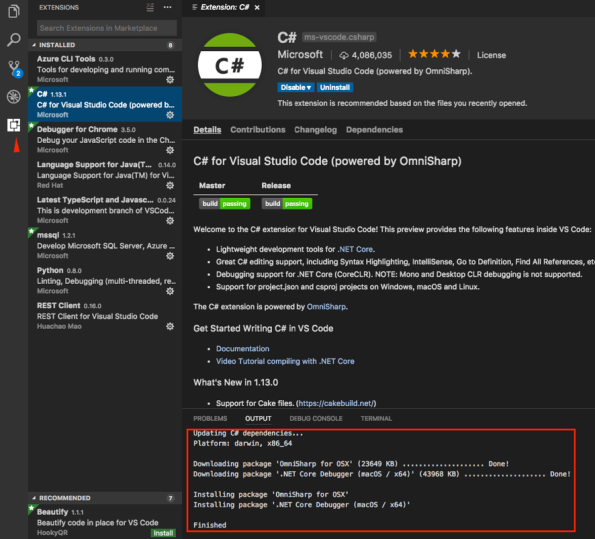
Com isso, ele reinstalou o debugger e tudo voltou a funcionar! J
Abraço!
Fechando WINWORD.EXE ao utilizar o PIA
CENÁRIO:
Cenário bem comum em automação de processos é precisar criar/editar arquivos Office de forma automática e sem iteração do usuário final.
Para isso, podemos usar o Open XML SDK 2.5 para Microsoft Office: https://www.microsoft.com/en-us/download/details.aspx?id=30425.
Mas o Open XML SDK é apenas para os arquivos atuais do Office (pós 2007) que usam o OpenXML em sua concepção (.docx, .xlsx, etc).
Em tempos primórdios, tínhamos que usar o Primary Interop Assemblies (PIA) para trabalhar com arquivos Office via código: https://www.microsoft.com/en-us/download/details.aspx?id=3508.
E o trabalho é BEM MAIS árduo do que usar o Open XML SDK.
ANÁLISE:
E um cenário deveras comum, é encontrar uma aplicação que usa o Interop para manipular arquivos Office consumindo memória e nunca mais devolvendo, criando diversos processos, sem fecha-los após uso.
Cada processo WINWORD.EXE, neste exemplo, consumindo 25Mb de memória. E cada utilização, mais processos, até estourar memória do servidor (ou fechar os processos manualmente).
SOLUÇÃO:
A primeira dica é evitar o uso de “2 pontos” no mesmo “comando”.
Exemplo – Ruim
WordDOC.Document doc = app.Documents.Open(@"c:\teste.doc");
Exemplo – Bom
WordDOC.Documents d = app.Documents;
WordDOC.Document doc = d.Open(@"c:\teste.doc");
Bom, essa dica vai evitar que sejam criados wrappers em objetos COM que segurem o processo em memória.
A outra dica é sinalizar que os objetos já podem ser finalizados. Após o uso, vá finalizando o uso do objetos regressivamente.
using WordDOC = Microsoft.Office.Interop.Word;
…
Application app = new Application();
WordDOC.Documents d = app.Documents;
object nullobject = Type.Missing;
object doNotSaveChanges = WordDOC.WdSaveOptions.wdDoNotSaveChanges;
try
{
WordDOC.Document doc = d.Open(@"c:\teste.doc");
doc.Activate();
doc.SaveAs(finfo.FullName.Replace(".doc", "_tmp.docx"), WordDOC.WdSaveFormat.wdFormatDocumentDefault);
((Microsoft.Office.Interop.Word._Document)doc).Close(ref doNotSaveChanges, ref nullobject, ref nullobject);
Marshal.FinalReleaseComObject(doc);
Marshal.FinalReleaseComObject(d);
((Microsoft.Office.Interop.Word._Application)app).Quit(ref nullobject, ref nullobject, ref nullobject);
Marshal.FinalReleaseComObject(app);
}
catch (Exception ex)
{
HandleException(ex);
}
Dessa forma os objetos serão finalizados quando o GC ocorrer.
Abraço!
Enviando e-mails programaticamente usando o Office 365 (Exchange Online)
CENÁRIO:
Cenário bem comum em automação de processos é ter algum serviço que fique monitorando algum processo e depois envie e-mails de notificação aos interessados.
ANÁLISE:
Com o EWS Managed API 2.0 isso ficou muito simples. Principalmente utilizando o Office 365 ao invés de um Exchange Server on-premises.
Para facilitar BASTANTE as coisas, utilizaremos o Microsoft.Exchange.WebServices desenvolvido pela própria Microsoft.
https://msdn.microsoft.com/en-us/library/dd877012(v=exchg.150).aspx
Para instalar esse NugetPackage no projeto, é requisito que ele seja .NET 4.0.
HOW TO:
Instale o pacote no projeto. E o resto é bem simples.
static void Main(string[] args)
{
ExchangeService service = new ExchangeService();
service.Credentials = new WebCredentials(meuemail@dominioOffice365.com.br, "SENHA");
service.TraceEnabled = true;
service.TraceFlags = TraceFlags.All;
service.AutodiscoverUrl(meuemail@dominioOffice365.com.br, RedirectionUrlValidationCallback);
EmailMessage email = new EmailMessage(service);
email.ToRecipients.Add(meuemail@dominioOffice365.com.br);
email.Subject = "HelloWorld";
email.Body = new MessageBody("Este é o primeiro e-mail que envio usando o EWS Managed API.");
email.Send();
Console.ReadLine();
}
E o método de apoio para validar o esquema do AutoDiscover:
private static bool RedirectionUrlValidationCallback(string redirectionUrl)
{
// The default for the validation callback is to reject the URL.
bool result = false;
Uri redirectionUri = new Uri(redirectionUrl);
// Validate the contents of the redirection URL. In this simple validation
// callback, the redirection URL is considered valid if it is using HTTPS
// to encrypt the authentication credentials.
if (redirectionUri.Scheme == "https")
{
result = true;
}
return result;
}
Atualizado (resultado):
Abraço!


